3ds max 2011放样建模深度解析(1)(3)
来源:sc115.com | 256 次浏览 | 2011-07-21
标签: 3damax2011 放样建模深度解析 3ds max放样建模深度解析
(5)参照下图所示在其左侧对各选项参数进行设置,并在视图中拾取“圆形”截面图形,使该图形成为放样对象的另一个截面型。
提示:截面型是可以复制的,由于模型只包括矩形和圆形截面型,所以虽然现在还不具备酒瓶的形态,也不需要再拾取截面型了,其他截面型将通过复制产生。
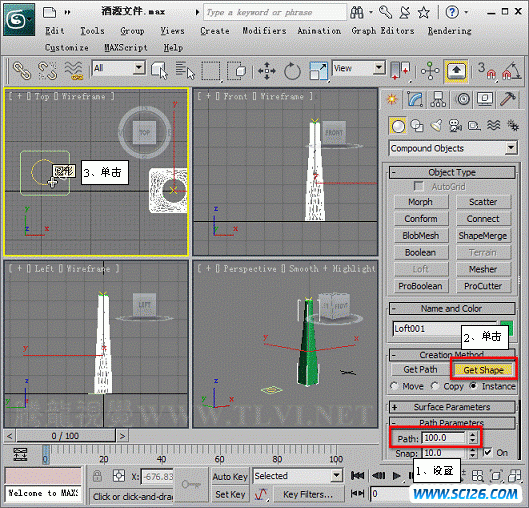
(6)从Top视图观察模型,可以看到生成的面是扭曲的,由于本实例使用的截面型为规则图形,所以表面的褶皱不是太明显,如果截面型为不规则图形,褶皱会破坏面的光滑度,产生褶皱的原因是截面型的首顶点不匹配,这也是很多放样模型创建失败的原因,接下来需要匹配截面型的首顶点。
技巧:虽然我们在创建模型时不希望褶皱出现,但在创建一些表面有褶皱的模型,例如藤蔓、布料等模型时,可以利用这一特性使模型表面产生自然的褶皱效果。
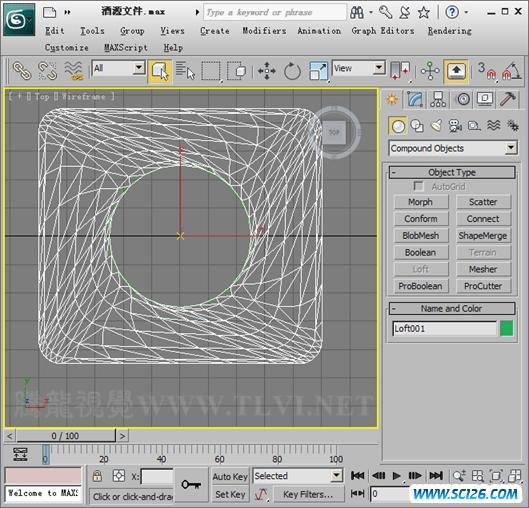
(7)进入Loft001的Shape子对象层,并打开Compare对话框。
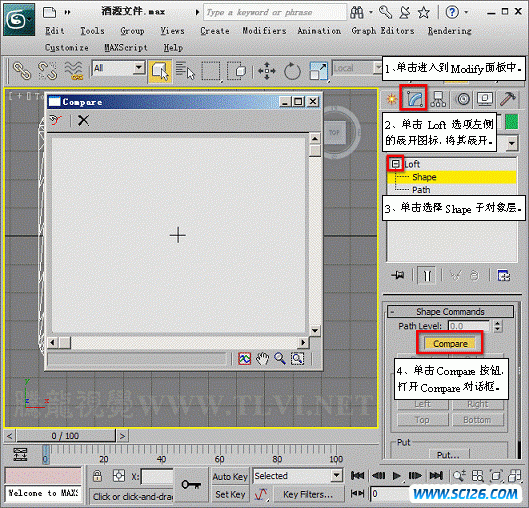
(8)在Compare对话框的工具栏单击![]() Pick Shape按钮,并分别在放样对象的截面型单击,拾取两个截面型,在Compare对话框会显示截面型及其首顶点的位置。
Pick Shape按钮,并分别在放样对象的截面型单击,拾取两个截面型,在Compare对话框会显示截面型及其首顶点的位置。
 现代豪华别墅公共客厅
现代豪华别墅公共客厅 现代温馨敞开式厨房
现代温馨敞开式厨房 灯光昏暗的卧室
灯光昏暗的卧室 现代简约带卫生间主卧
现代简约带卫生间主卧 中式落地窗客厅
中式落地窗客厅 欧式风格卧室
欧式风格卧室 现代欧式客厅3D模型(含材质)
现代欧式客厅3D模型(含材质) 现代小资卧室3D模型(含材质)
现代小资卧室3D模型(含材质) 欧式复古客厅3D模型(含材质)
欧式复古客厅3D模型(含材质)